Як дізнатися пароль WiFi на Windows 11

Windows 11 має новий інтерфейс користувача. Швидкі перемикачі та панелі, до яких користувачі мали доступ у Windows 10, переміщено або змінено, щоб вони стали менш корисними
Windows 11 поступово випускається для користувачів у всьому світі. Однак, якщо ви не хочете оновлюватися до Windows 11 , що станеться з вашим комп’ютером?

Яким буде ваш комп’ютер, якщо ви не оновитесь до Win 11?
Наразі вам не потрібно оновлюватися до Windows 11 одразу, оскільки Microsoft продовжує підтримувати Windows 10 до 14 жовтня 2025 року. Таким чином, навіть якщо Microsoft рекомендує, вам не потрібно негайно встановлювати оновлення Windows 11 на свій ПК з Windows 10 .
Як і будь-яке інше велике оновлення Windows 10, ви можете пропустити будь-які оновлення, не завантажуючи та не встановлюючи файли в Windows Update.
Чи можу я оновити до Windows 11 пізніше?
Звичайно, що так. Вам не потрібно поспішати відразу встановлювати оновлення. Якщо вам усе ще подобається Windows 10, ви можете продовжувати користуватися нею.
Однак вам не потрібно хвилюватися про закінчення терміну дії оновлення або його видалення, якщо ви відмовитеся від нього, тому що у вас все ще є можливість інсталювати Windows 11 у меню «Параметри» > «Оновлення Windows» > «Перевірити наявність оновлень», коли ви будете готові до оновлення.
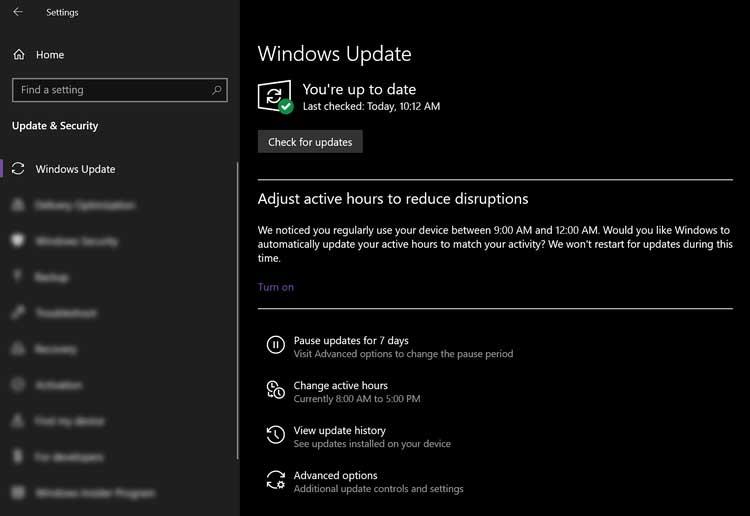
Щоб оновити Windows 10 до 11, потрібно використовувати Media Creation Tool (MCT) або Installation Assistant. Однак перед оновленням переконайтеся, що система відповідає необхідним умовам. Ви повинні мати дійсну ліцензію Windows 10, стабільне мережеве з’єднання, TPM 2.0 або принаймні TPM 1.2, Secure Boot і UEFI на комп’ютері.
Щоб оновити за допомогою помічника зі встановлення Windows 11, перейдіть на сторінку завантаження Microsoft і натисніть «Завантажити зараз» у розділі помічника зі встановлення Windows 11 . Після завершення завантаження файлу запустіть програму, і процес інсталяції почне оновлювати вашу систему.
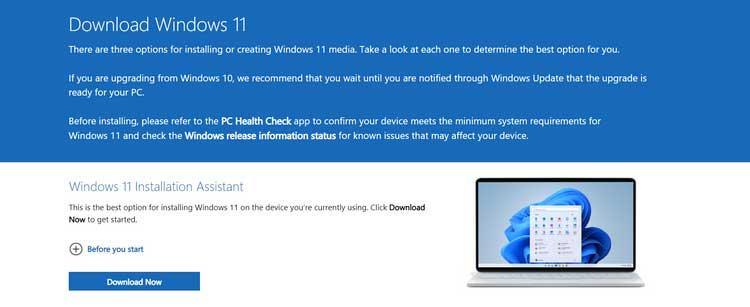
Якщо ви хочете створити завантажувальний USB або DVD для Windows 11, вам потрібно завантажити MCT. На тій же сторінці завантаження Windows 11 натисніть «Завантажити зараз» у розділі «Створити інсталяційний носій Windows 11».
Ви також можете завантажити файл ISO, якщо хочете використовувати операційну систему на віртуальній машині. Просто натисніть кнопку «Завантажити зараз» із «Завантажити образ диска Windows 11» (ISO), щоб зберегти копію на своєму ПК. Після цього ви можете використовувати файл ISO для створення завантажувального USB-накопичувача.
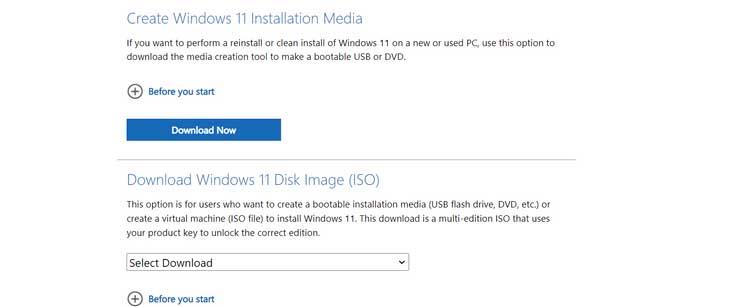
Чи є якісь ризики, якщо ви не оновитеся до Windows 11 після 2025 року?
мати. Як і будь-яка інша операційна система, якщо ви не оновите свою систему до її припинення, ви завжди наражаєтеся на численні ризики для безпеки.
По-перше, бракує найновіших функцій, по-друге, оновлення безпеки, виправлення та сумісність із майбутніми функціями та програмами. Тому система матиме більше вразливостей і буде вразливою до атак.
Що робити, якщо не вдається оновити Windows 11?
Якщо ви перевірите свій комп’ютер і зрозумієте, що ваш пристрій не підходить для Windows 11, ви можете просто продовжувати працювати з Windows 10, доки Microsoft не припинить її підтримку, а потім придбати новий комп’ютер або оновити програмне забезпечення.
Вище наведено те, що вам потрібно знати, якщо не оновлювати свій ПК до Windows 11. Сподіваюся, ця стаття допоможе вам зробити найкращий вибір.
Windows 11 має новий інтерфейс користувача. Швидкі перемикачі та панелі, до яких користувачі мали доступ у Windows 10, переміщено або змінено, щоб вони стали менш корисними
Знімок екрана – це швидкий спосіб візуально поділитися тим, що на вашому екрані. У багатьох випадках знімок екрана також може служити доказом подання або швидким способом
Windows 11, як і її попередниці, має меню пошуку. Ви можете використовувати його для пошуку програм і відкривати їх безпосередньо. Для пошуку можна використовувати меню пошуку
У Windows 11 немає величезної кількості нових функцій, і є лише деякі, які користувачі можуть захотіти оновити. Це при тому, що
Замикання вікон програм було надзвичайно популярною функцією в Windows. Він був доданий у Windows XP і залишався частиною кожної нової ітерації
Провідник файлів у Windows 11 виглядає інакше, ніж у Windows 10. Окрім заокруглених кутів і нових піктограм, стрічка також змінилася. Його багато
Провідник файлів змінився в Windows 11. Стрічка зникла, її замінив набагато більш лаконічний набір кнопок для керування файлами. Є реєстр
Ви використовуєте Windows 11 на комп’ютері чи ноутбуці? Бажаєте встановити Ubuntu разом із ним? Якщо так, цей посібник для вас! Слідкуйте, поки ми переходимо
Новини про Windows 11 припинилися на початку цього року, і тепер для користувачів з’явилася її стабільна версія. Оновлення безкоштовне. Якщо ви чекаєте, ви зрештою будете
Windows 11 має кращу підтримку кількох моніторів. Він здатний запам’ятати, на якому моніторі була відкрита програма, і це те, з чим Windows 10 стикалася. ви








